إصلاح: خطأ Red Dead Redemption 2 Emp.dll
خطأ "emp.dll" الذي يواجهه لاعبو RDR 2 أثناء فتح اللعبة يقيد الوصول إلى اللعبة.

خطأ " emp.dll " الذي يواجهه لاعبو Red Dead Redemption 2 أثناء فتح اللعبة يمنع الوصول إلى اللعبة ويقطع متعة اللاعبين. إذا كنت تواجه مثل هذه المشكلة ، يمكننا حلها من خلال تنفيذ الإجراءات التالية.
ما هو خطأ Red Dead Redemption 2 Emp.dll؟
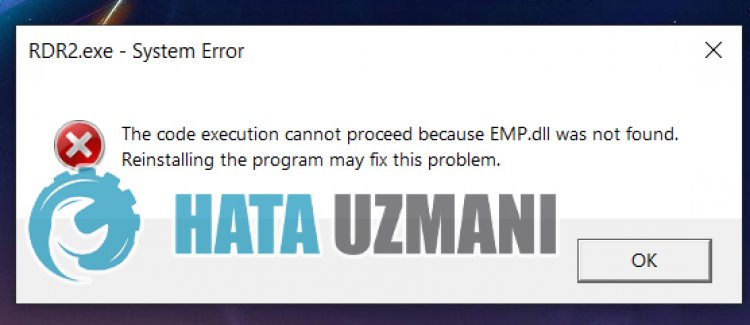
غالبًا ما يصادف الأشخاص الذين يمارسون ألعابًا مقرصنة هذا الخطأ. هذا لأن التجاوز المطبق على ملفات اللعبة يتم اكتشافه وحظره بواسطة برنامج مكافحة الفيروسات ويقيد وصولك إلى اللعبة. لذلك ، من المحتمل أن نتخلص من هذه المشكلة عن طريق فحص برنامج مكافحة الفيروسات.
كيفية إصلاح خطأ Red Dead Redemption 2 Emp.dll
لإصلاح هذا الخطأ الذي واجهناه ، يمكننا الوصول إلى حل المشكلة باتباع الاقتراح أدناه.
1-) إلغاء حظر الملف
نحتاج إلى إلغاء حظره من خلال العثور على الملف المحظور في ملف لعبة Red Dead Redemption 2 من أي برنامج مكافحة فيروسات تستخدمه.
- افتح شاشة بدء البحث بكتابة الحماية من الفيروسات والمخاطر ".
- ستكون هناك ملفات معزولة على الشاشة التي تفتح. استعادة الملف المحظور عن طريق فحص الملفات.
بعد هذه العملية ، قم بإجراء العملية التالية.
2-) إيقاف تشغيل برنامج مكافحة الفيروسات
قم بتعطيل أي برنامج مكافحة فيروسات تستخدمه ، أو احذفه تمامًا من جهاز الكمبيوتر. إذا كنت تستخدم Windows Defender ، فقم بتعطيله. لهذا ؛
- اكتب " الحماية من الفيروسات والمخاطر " في شاشة بدء البحث وافتحها.
- ثم انقر فوق إدارة الإعدادات .
- اضبط الحماية في الوقت الفعلي على " إيقاف ".
بعد ذلك ، دعنا نوقف الحماية من برامج الفدية الأخرى.
- افتح شاشة بدء البحث.
- افتح شاشة البحث بكتابة إعدادات أمان Windows .
- انقر فوق الخيار الحماية من الفيروسات والتهديدات على الشاشة التي تفتح.
- انقر فوق الخيار Ransomware Protection في القائمة.
- أوقف تشغيل التحكم في الوصول إلى المجلد على الشاشة التي تفتح.
بعد إجراء هذه العملية ، سنحتاج إلى إضافة ملفات لعبة Red Dead Redemption 2 كاستثناء.
- اكتب " الحماية من الفيروسات والمخاطر " في شاشة بدء البحث وافتحها.
- إعدادات الحماية من الفيروسات والمخاطر ، حدد إدارة الإعدادات ، ثم ضمن الاستبعادات استبعاد حدد إضافة أو إزالة .
- حدد إضافة استثناء ، ثم حدد مجلد لعبة Red Dead Redemption 2 المحفوظ على القرص.
بعد هذه العملية ، حاول تشغيل Red Dead Redemption 2 مرة أخرى عن طريق إغلاق برنامج Steam تمامًا بمساعدة مدير المهام. إذا استمرت المشكلة ، فلننتقل إلى اقتراحنا التالي.
إذا كانت لعبتك أصلية ، فيمكنك بسهولة الوصول إلى حل المشكلة عن طريق تنفيذ الإجراء التالي.
3-) تحقق من سلامة ملف اللعبة
سنتحقق من سلامة ملف اللعبة ونفحص وتنزيل أي ملفات مفقودة أو غير صحيحة. لهذا ؛
- افتح برنامج Steam
- افتح قائمة المكتبة.
- انقر بزر الماوس الأيمن على لعبة Red Dead Redemption 2 على اليسار وافتح علامة التبويب خصائص
- افتح قائمة الملفات المحلية في الجانب الأيسر من الشاشة التي تفتح.
- انقر فوق الزر تحقق من سلامة ملفات اللعبة في قائمة الملفات المحلية التي واجهناها.
بعد هذه العملية ، سيتم إجراء التنزيل عن طريق فحص ملفات اللعبة التالفة. بعد انتهاء العملية ، حاول فتح اللعبة مرة أخرى.
![كيفية إصلاح خطأ خادم YouTube [400]؟](https://www.hatauzmani.com/uploads/images/202403/image_380x226_65f1745c66570.jpg)


















